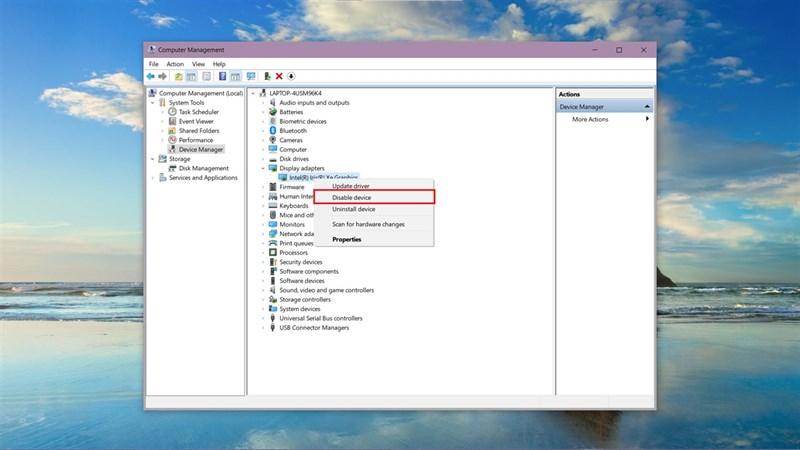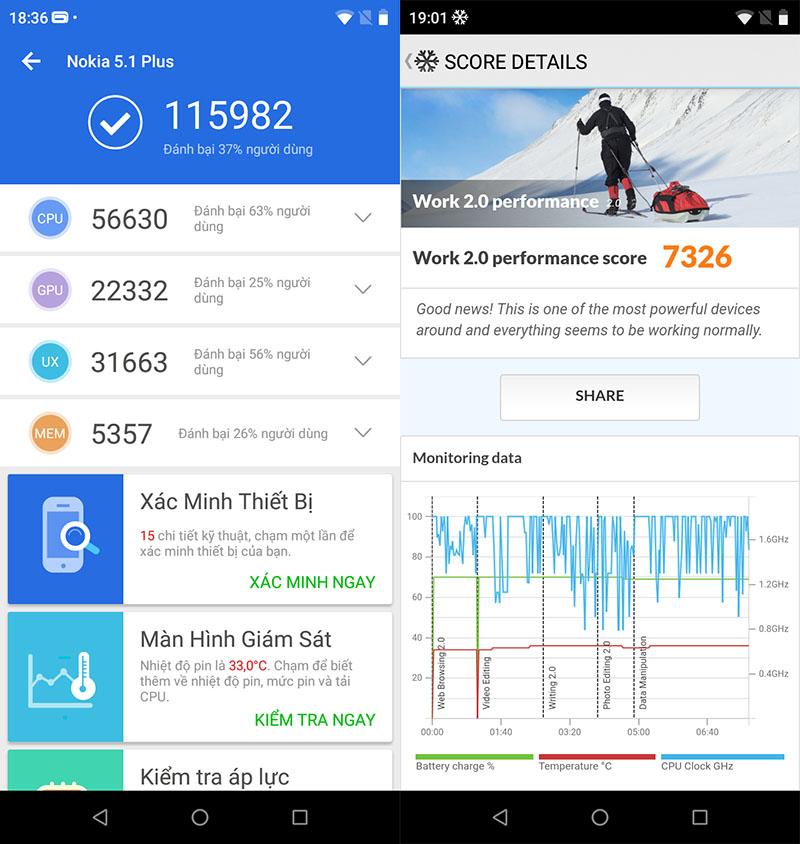Thủ Thuật
Hướng Dẫn Sắp Xếp Tên Theo Thứ Tự ABC Trong Word Cực Kỳ Đơn Giản

Tại sao cần sắp xếp dữ liệu trong Word?
Sắp xếp dữ liệu, đặc biệt là tên, theo thứ tự ABC mang lại nhiều lợi ích thiết thực:
- Dễ dàng tìm kiếm: Thay vì dò dẫm trong mớ hỗn độn, bạn có thể nhanh chóng định vị tên cần tìm.
- Trình bày chuyên nghiệp: Bảng dữ liệu được sắp xếp gọn gàng, logic, tăng tính thẩm mỹ và chuyên nghiệp cho tài liệu.
- Tiết kiệm thời gian: Việc tìm kiếm và xử lý thông tin trở nên nhanh chóng hơn, giúp bạn tiết kiệm thời gian quý báu.
Các bước sắp xếp tên theo thứ tự ABC trong Word
1. Sắp xếp đơn giản theo cột Tên
 Bôi đen cột cần sắp xếp
Bôi đen cột cần sắp xếp
- Bước 1: Bôi đen cột “Tên” mà bạn muốn sắp xếp.
- Bước 2: Chọn tab “Layout” trên thanh công cụ, sau đó chọn “Sort”.
- Bước 3: Trong hộp thoại “Sort”, tại mục “Sort by”, chọn “Tên”.
- Bước 4: Tại mục “My list has”, chọn “Header row”.
- Bước 5: Chọn “Ascending” (A-Z) để sắp xếp tăng dần hoặc “Descending” (Z-A) để sắp xếp giảm dần.
- Bước 6: Nhấn “OK” để hoàn tất.
2. Sắp xếp tên trùng nhau theo cả Họ và Tên
 Bôi đen cột cần sắp xếp
Bôi đen cột cần sắp xếp
- Bước 1: Bôi đen cả cột “Họ” và “Tên”.
- Bước 2: Lặp lại bước 2, 3, 4 trong phần 1.
- Bước 3: Tại mục “Then by”, chọn cột “Họ”.
- Bước 4: Chọn kiểu sắp xếp tăng dần hoặc giảm dần cho cột “Họ” (tương tự cột “Tên”).
- Bước 5: Nhấn “OK”.
3. Sắp xếp tên khi có cột Số Thứ Tự (STT)
 Bôi đen cột cần sắp xếp
Bôi đen cột cần sắp xếp
- Bước 1: Bôi đen cột “STT”.
- Bước 2: Chọn tab “Layout” > “Sort” > “Options”.
- Bước 3: Chọn “Sort column only” > Nhấn “OK” hai lần.
- Bước 4: Bôi đen các cột còn lại (trừ cột “STT”).
- Bước 5: Tiến hành sắp xếp như hướng dẫn ở phần 2.
Lời kết
Hy vọng với những hướng dẫn chi tiết trên, bạn đã có thể tự tin sắp xếp tên theo thứ tự ABC trong Word một cách dễ dàng. Hãy áp dụng ngay thủ thuật này để nâng cao hiệu quả làm việc với văn bản bạn nhé! Đừng quên ghé thăm Kenhtingame.net thường xuyên để cập nhật những thủ thuật Word mới nhất!